在通过wps处理文字内容的过程中,我们会将自己需要的资料进行编辑处理,会在文档页面中打出很多的文字内容,但是在输入文字的时候,有些时候可能由于输入文字的速度太快了,而
在通过wps处理文字内容的过程中,我们会将自己需要的资料进行编辑处理,会在文档页面中打出很多的文字内容,但是在输入文字的时候,有些时候可能由于输入文字的速度太快了,而自己也没有特别注意,导致文档中的某些文字之间出现了空格的情况,而如果你编辑的文档内容有很多,那么一个一个的检查就是在浪费时间,对此我们可以直接通过删除空格功能,就可以解决该问题了,下方是关于如何使用WPS word文档快速删除空格的具体操作方法,如果你需要的情况下可以看看方法教程,希望对大家有所帮助。
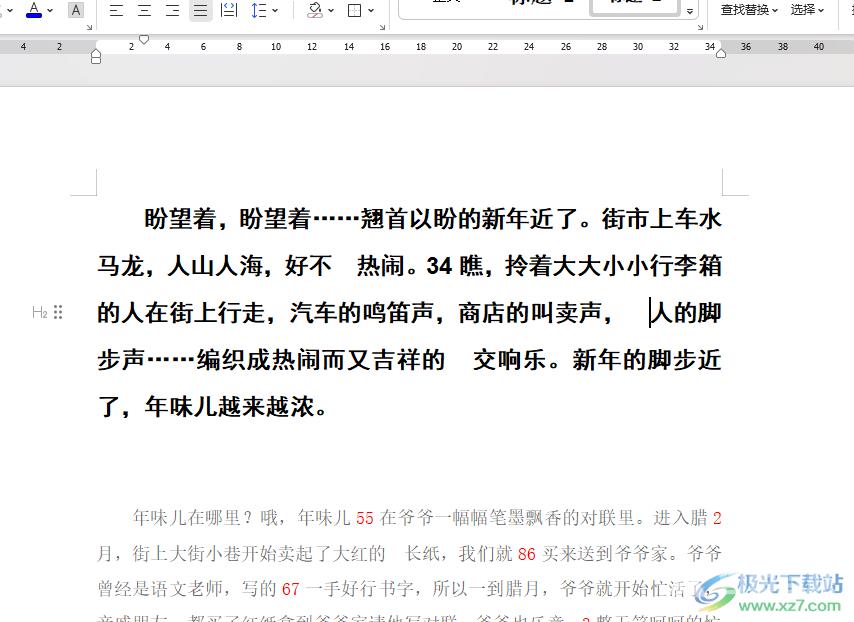
方法步骤
1.首先,打开文档内容,你可以看到在文档中某些文字是有空格的,如图所示。
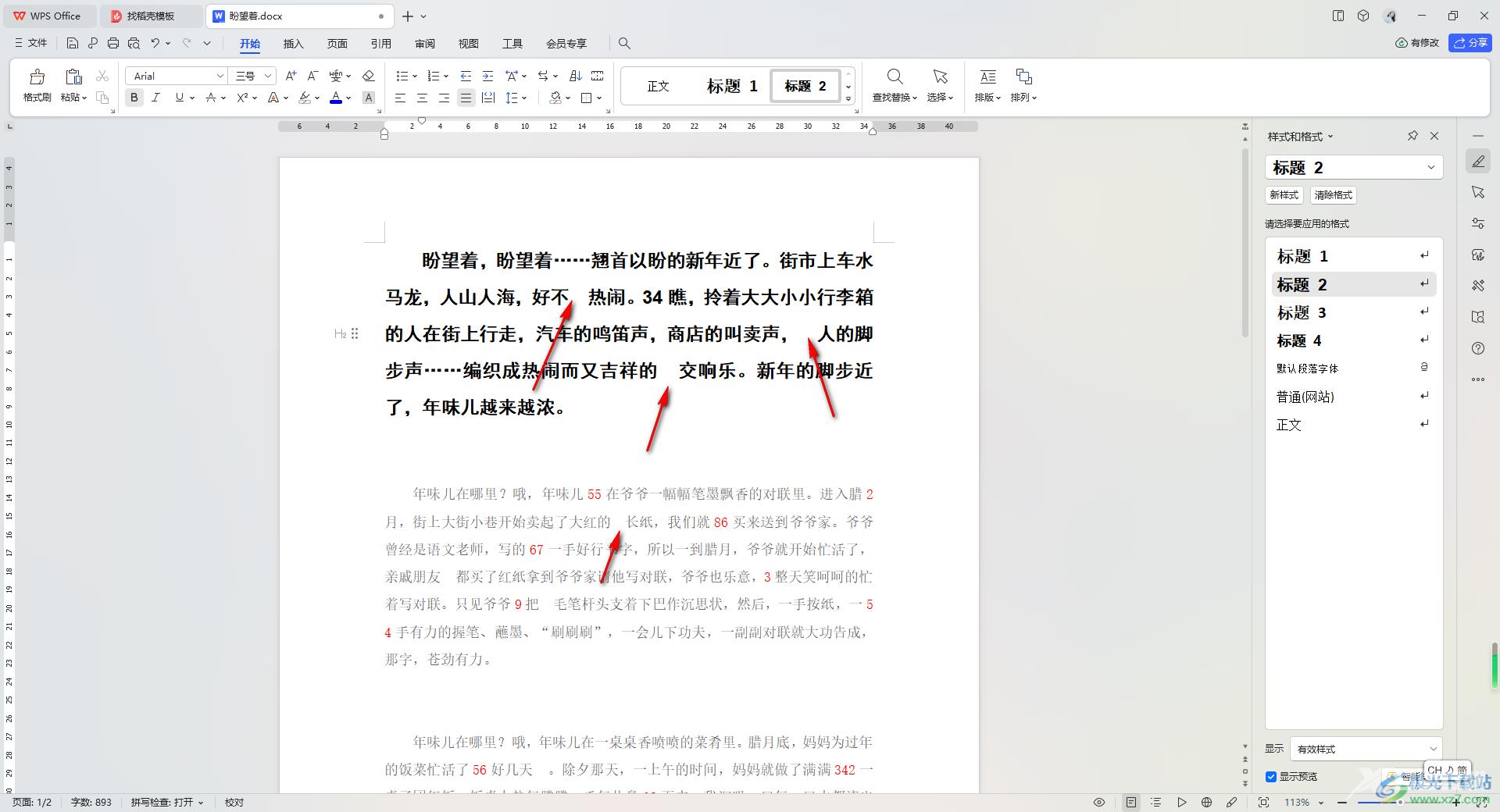
2.那么我们直接将鼠标左键点击页面顶部的【开始】选项卡,再点击打开的工具栏中的【排版】选项。
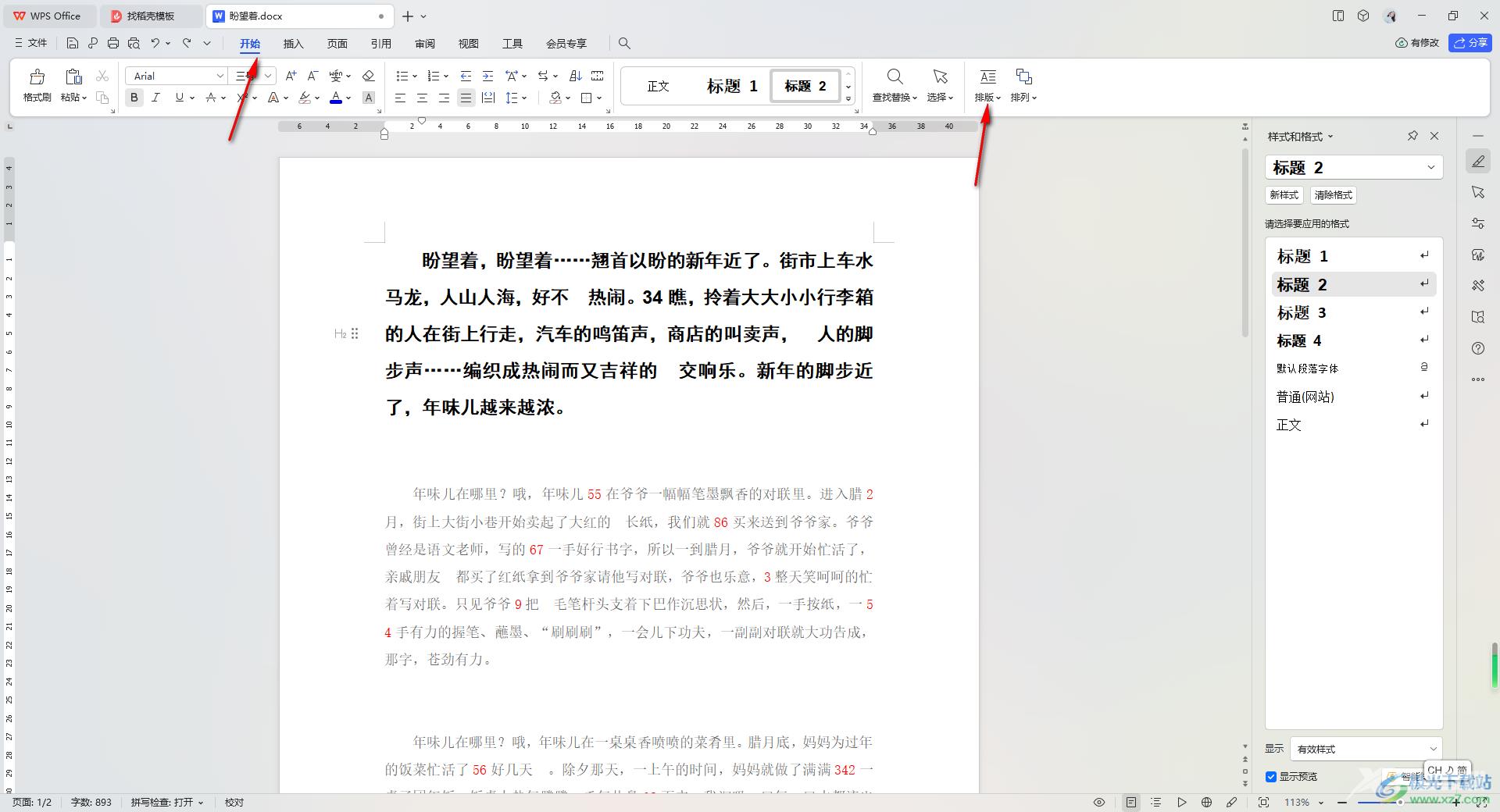
3.随后你可以在排版的下拉选项中查看到【删除】选项,如图所示。
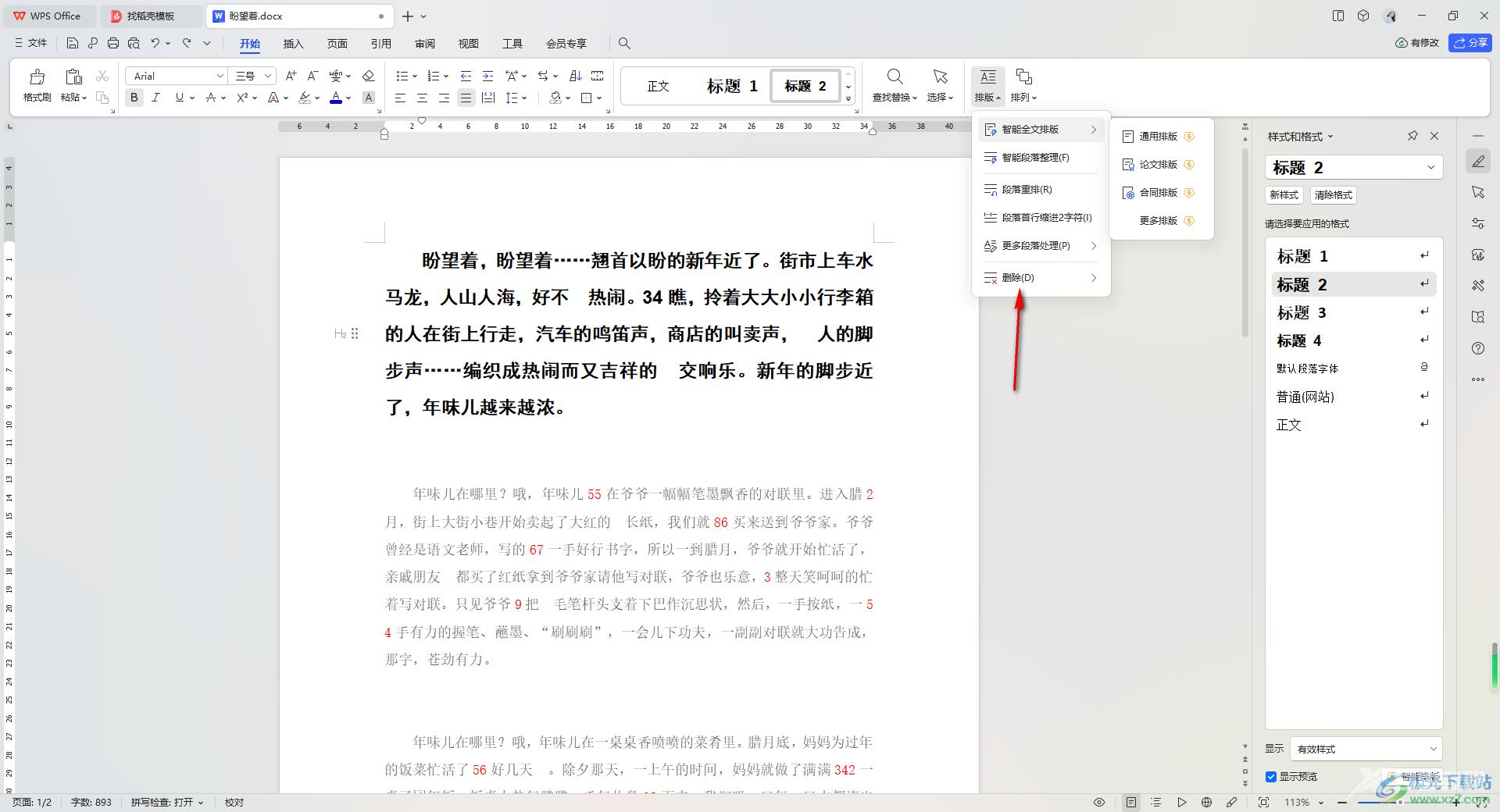
4.将【删除】选项进行左键点击打开,在子选项红就会看到一个【删除空格】的选项,直接用鼠标左键点击删除空格选项。
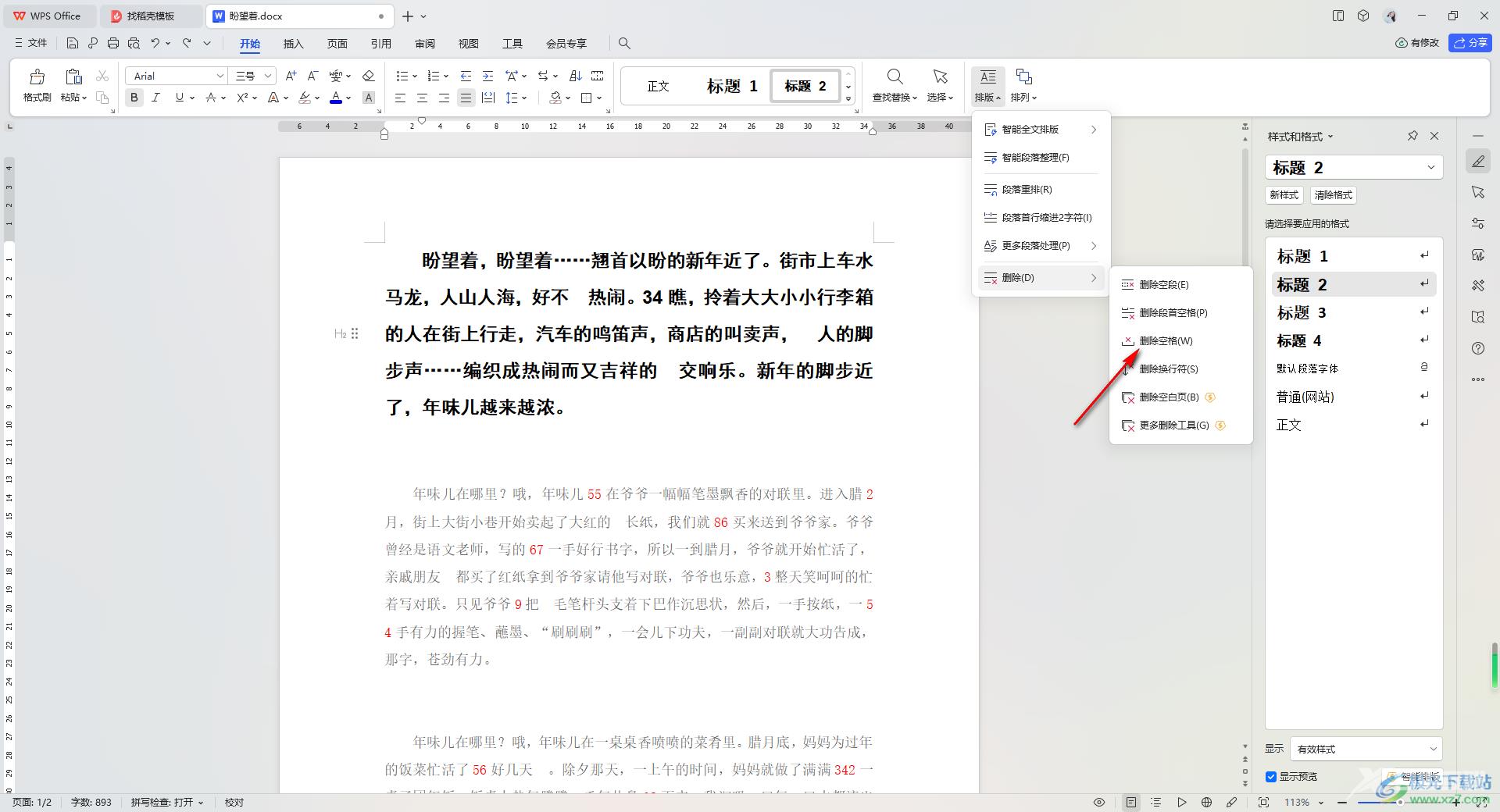
5.这时你会看到刚刚的空格都已经没有了,全部被删除干净了,这样删除空格是十分快速的,如图所示。
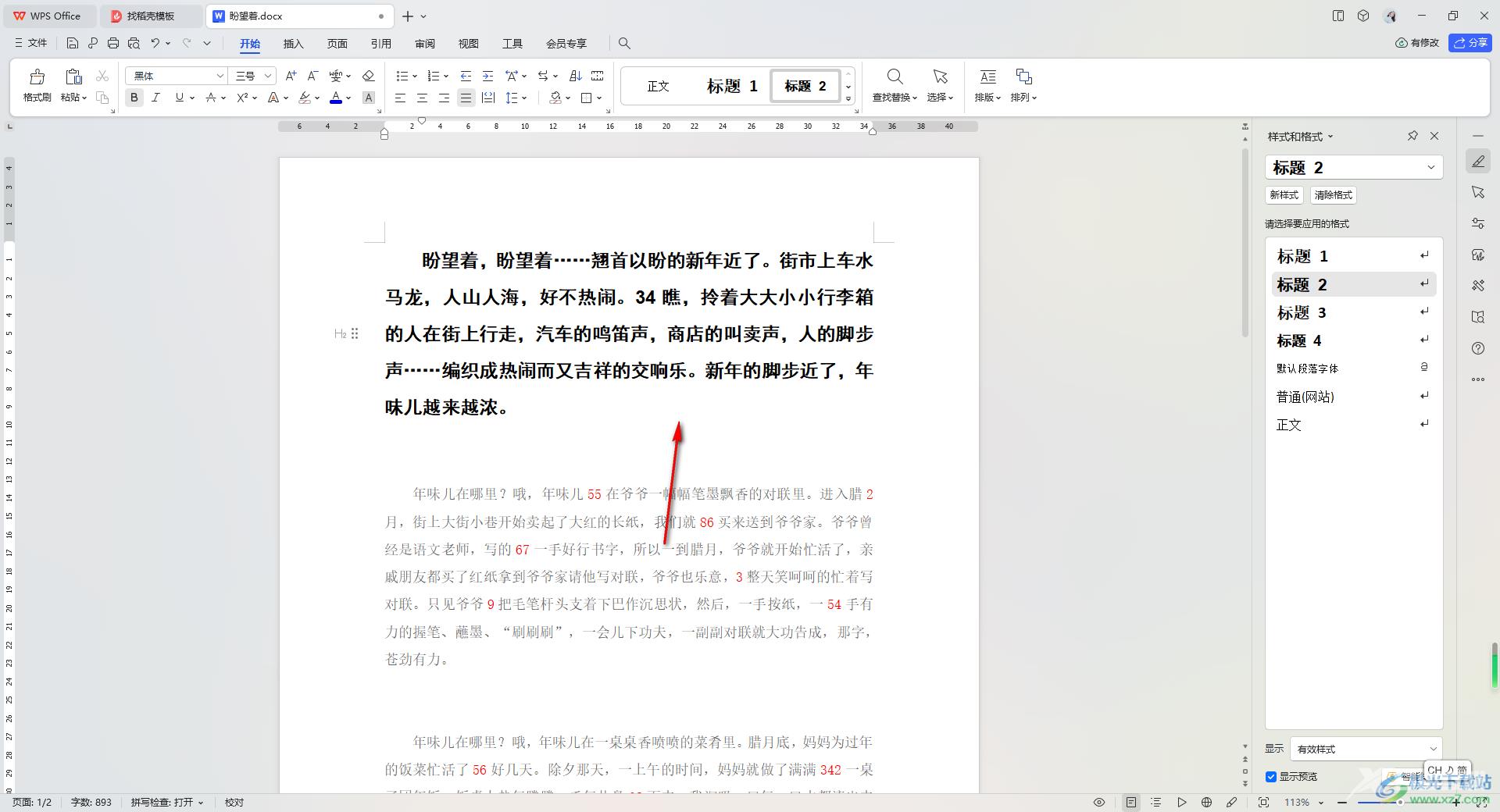
以上就是关于如何使用WPS Word文档快速删除空格的具体操作方法,如果你不知道自己文档中是否出现空格,那么你可以通过删除空格功能来操作,有空格就会进行删除,没有空格也不会有影响,这样就会更好的保证了文档的完整性和严谨性,感兴趣的话可以操作试试。

wps office2023版
大小:69.90 MB版本:v11.1.0.14309 最新版环境:WinAll, WinXP, Win7, Win10
- 进入下载
